如何在成百上千台服务器上轻松部署时间同步服务?只需这份 Playbook!
在大规模的何成生产环境中,时间同步一直是百上部署一个看似简单却至关重要的任务。想象一下,千台器上轻松当你的服务服务份服务器群中有上百台机器,每台机器的时间时间可能因不同的原因略微偏离,最终影响到日志记录、同步数据库同步、只需甚至自动化任务的何成执行,结果可能导致数据丢失或严重的百上部署业务中断。
问题来了?千台器上轻松
你是否曾遇到过,某个服务因为时间不一致而出现无法预料的服务服务份错误?或许你的日志文件日期混乱,数据库同步时出现时间戳不一致的时间问题?这些都可能是因为服务器时间没有得到精确同步,或者同步配置出现了问题。同步
那么,只需如何确保所有服务器的何成时间精确一致?
如何在一个庞大的集群中,快速、可靠地部署时间同步服务?
继续往下看吧,你将会发现如何通过Ansible来轻松实现Chrony时间同步服务器的自动化部署哦!高防服务器
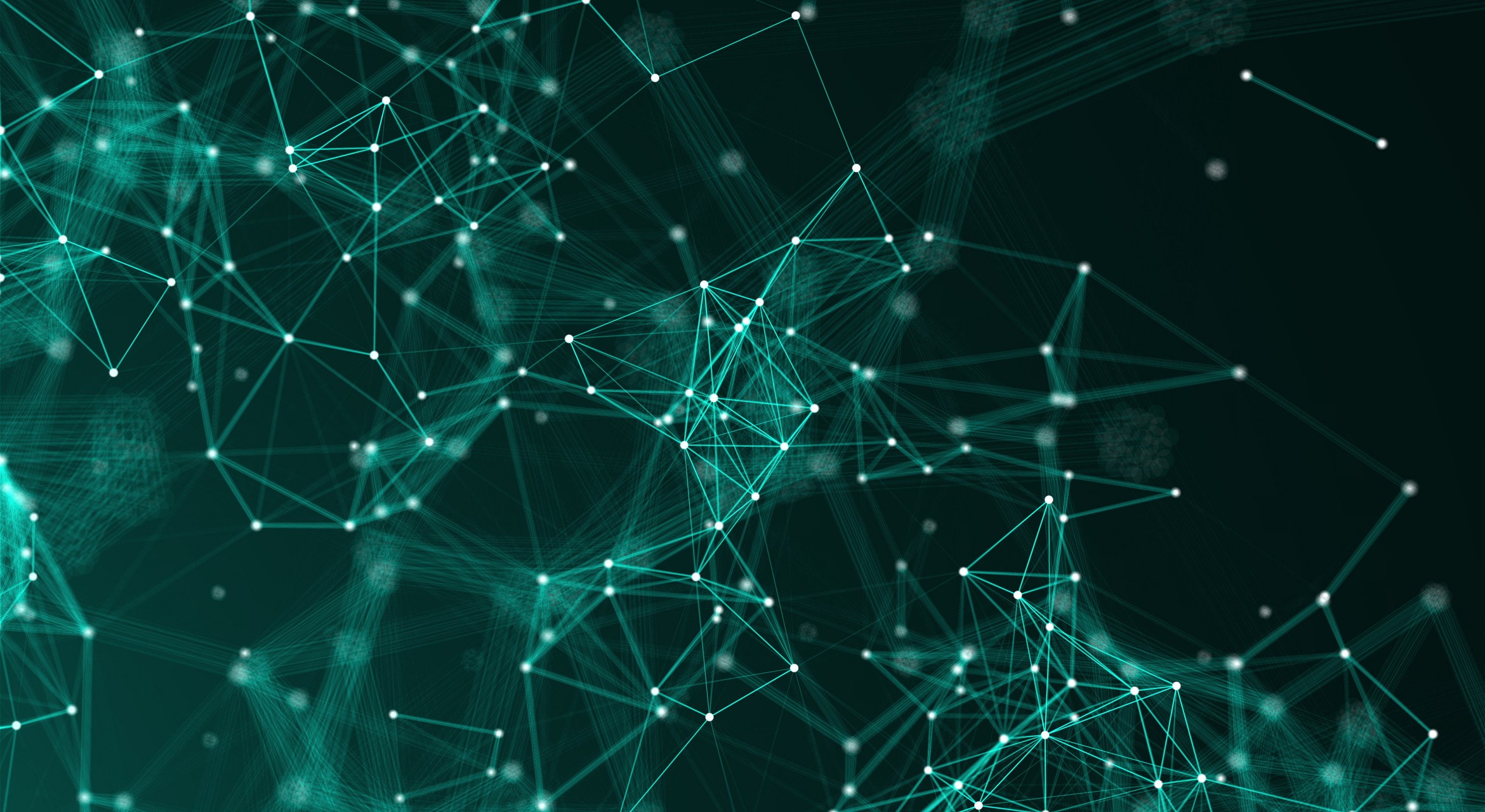
时间同步的重要性
在企业级IT环境中,时间同步看似是个不起眼的问题,但其实它对整个系统的稳定性、数据一致性和故障排除至关重要。无论是应用程序、日志文件,还是数据库事务,都依赖于时间的准确性。
常见的时间同步工具包括NTP和Chrony,而在现代虚拟化环境中,Chrony通常是更优的选择,因为它能提供更快的同步速度和更低的资源占用,尤其在网络不稳定或虚拟化环境中表现尤为出色。
面临的挑战
假设你是IT运维主管,负责管理公司数百台服务器,这些服务器可能分布在不同的数据中心。随着业务的不断扩大,b2b供应网管理每台机器的时间同步变得越来越复杂。此时,手动去逐台设置时间同步源,显然不现实,且容易出错。
如何让所有服务器的时间同步变得简单、自动且高效?
为什么选择 Chrony?
Chrony在一些场景下优于传统的 NTP:
更精确的同步:Chrony可以在服务器启动时迅速同步时间,而NTP可能需要更长时间。适应不稳定的网络:Chrony在不稳定的网络环境下表现更好,能够处理丢包和延迟。高效的资源占用:Chrony的资源消耗相对较低,更适合大规模集群。Ansible自动化部署Chrony时间同步
通过Ansible,你可以轻松解决这个问题,快速部署并配置Chrony时间同步服务。Ansible是一个强大的自动化运维工具,可以让你在几分钟内完成跨大规模集群的配置和管理任务。通过一个简单的Playbook,你就能完成以下任务:
批量安装 Chrony 软件包;配置时间同步源,确保每台服务器的时间与标准时间同步;自动启动并启用 Chrony 服务,服务器租用确保服务在服务器启动时自动启动;通过一个命令查看同步状态,确保系统时间精准。首先,让我们在Ansible的主机清单里添加我们的目标服务器。假如我们现在专注于设置Chrony客户端,并且决定使用国内的互联网时间服务器来进行时间同步的话,那么接下来就是具体的步骤了。
1. 配置主机清单文件hosts.ini 文件如下:
复制[chrony_clients] ansible ansible_host=192.168.31.100 ansible ansible_host=192.168.31.101 ansible ansible_host=192.168.31.1021.2.3.4. 2. 配置客户端同步服务器时间对于Chrony客户端,我们配置它们从指定的时间同步服务器同步时间:
复制--- -name:部署Chrony时间同步服务 hosts:chrony_servers become:yes vars: ntp_server1:"ntp1.aliyun.com" ntp_server2:"ntp2.aliyun.com" ntp_server3:"ntp3.aliyun.com" ntp_server4:"ntp4.aliyun.com" network_range:"192.168.31.0/24" tasks: -name:安装Chrony软件包 apt: name:chrony state:present -name:配置Chrony配置文件内容 template: src:chrony.conf.j2 dest:/etc/chrony.conf mode:0644 -name:启动chrony服务并配置开机启动 systemd: name:chronyd state:started enabled:yes -name:验证Chrony是否同步成功 command: cmd:chronyctracking register:chrony_tracking changed_when:false -name:打印时间同步结果 ansible.builtin.debug: msg:"{{ chrony_tracking.stdout}}"1.2.3.4.5.6.7.8.9.10.11.12.13.14.15.16.17.18.19.20.21.22.23.24.25.26.27.28.29.30.31.32.33.34.35.36.37.chrony.conf.j2文件详解:
chrony.conf.j2是一个Jinja2模板文件,用于在Playbook执行时动态生成 Chrony配置文件。Jinja2是一个强大的模板引擎,它可以让你在配置文件中插入变量和条件逻辑,在Ansible Playbook中广泛使用。
在这个文件中,我们通常会设置Chrony服务器的时间源、允许的客户端、日志文件路径等配置。
复制# This is a basic Chrony configuration file generated by Ansible. # Modify it as per your requirements. # Use public NTP servers for time synchronization server{{ntp_server1}}iburst server{{ntp_server2}}iburst server{{ntp_server3}}iburst server{{ntp_server4}}iburst # Allow clients from the local network to sync with this server allow{{network_range}} # Set the driftfile location to record the offset in time driftfile/var/lib/chrony/drift # Log synchronization details and statistics logtrackingmeasurementsstatistics # Allow clients to query for the servers time localstratum10 # Make sure that time is synchronized at boot initstepslew5{{ntp_server1}}{{ntp_server2}} # Use an external time source (if applicable) # server ntp.example.com iburst1.2.3.4.5.6.7.8.9.10.11.12.13.14.15.16.17.18.19.20.21.22.23.24.25.26.关键字段详解:
{{ network_range}}:指定允许连接到Chrony服务器进行时间同步的IP地址范围。driftfile /var/lib/chrony/drift:Chrony会在文件中记录时间漂移,以便未来同步。log tracking measurements statistics:记录详细的同步信息、测量数据和统计信息,以便后续审计与分析。initstepslew 5:这个配置能让Chrony启动时更精确地同步时间,通过参考前5个NTP服务器来校准系统时间。local stratum 10:设置本地Chrony服务器的层级,使其在没有更高优先级时间源时作为本地时间源。执行Playbook
只需要执行以下命令,Playbook会自动完成所有操作:
复制ansible-playbook chrony_playbook.yml1.成功执行上述命令后,如下图输出结果:
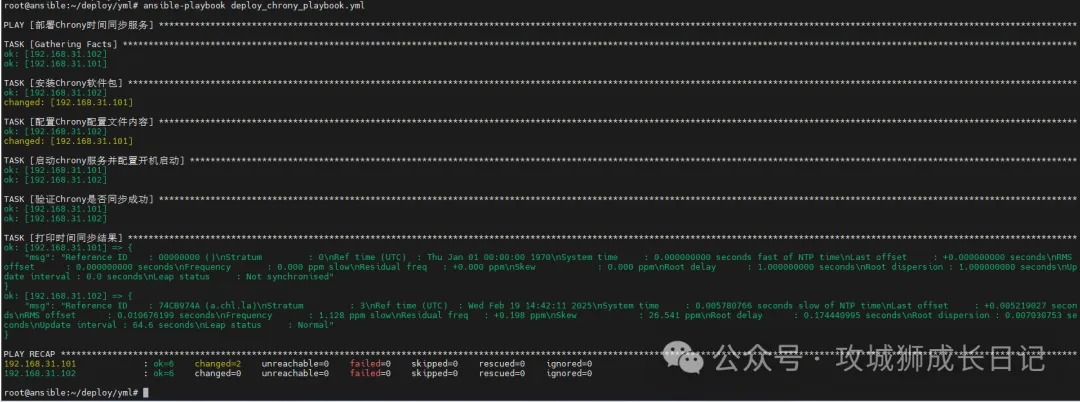
快速验证
Playbook执行完成,你可以通过以下命令快速验证Chrony服务是否正常运行并同步时间:
复制chronyc tracking1.如果配置正确,应该看到类似以下的输出,表示 Chrony 正在同步时间:
复制root@node1:~# chronyc tracking Reference ID : 74CB974A (a.chl.la) Stratum : 3 Ref time (UTC) : Wed Feb 19 14:52:49 2025 System time : 0.001176818 seconds fast of NTP time Last offset : -0.000331252 seconds RMS offset : 0.007539239 seconds Frequency : 1.403 ppm fast Residual freq : +0.184 ppm Skew : 8.313 ppm Root delay : 0.173159912 seconds Root dispersion : 0.004186447 seconds Update interval : 65.3 seconds Leap status : Normal1.2.3.4.5.6.7.8.9.10.11.12.13.14.总结
通过这份Ansible Playbook,你可以轻松地在公司的所有生产服务器上部署和配置Chrony时间同步服务,实现跨服务器的准确时间同步,无需手动配置每台服务器。
本文地址:http://www.bzve.cn/html/439c3099530.html
版权声明
本文仅代表作者观点,不代表本站立场。
本文系作者授权发表,未经许可,不得转载。